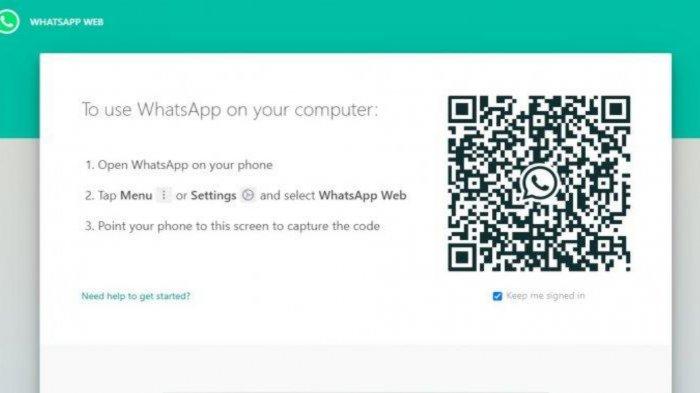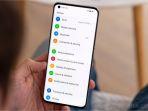Techno
Cara Mengatasi WhatsApp Web Error & Tidak Bisa Terhubung, Cek Jaringan Internet — Hapus Cache Cookie
Berikut ini cara mengatasi WhatsApp Web yang error dan tak bisa terhubung saat di scan barcode. Salah satu cara bisa dengan melakukan hapus cookie
Penulis: Nor Aina | Editor: Rahmadhani
TRIBUNKALTENG.COM - Berikut ini cara mengatasi WhatsApp Web yang error dan tak bisa terhubung saat di scan barcode.
Salah satu cara mengatasinya bisa dilakukan dengan cek jaringan internet hingga hapus cache cooki.
Untuk mengatasi WhatsApp Web yang error dan tak bisa terhubung, bisa simak cara selengkapnya berikut ini.
Ya, WhatsApp Web merupakan sebuah layanan pesan yang memungkinkan pengguna menjalankan melalui browser baik laptop maupun desktop.
WhatsApp Web ini memudahkan pengguna yang lebih sering beraktivitas di depan layar komputer.
Hal itu agar dapat mengirim pesan maupun telpon hanya melalui PC.
Namun, ada kalanya pengguna mengalami beberapa masalah saat ingin log in WhatsApp Web.
Baca juga: Bisa Kok Video Call dan Voice Call WhatsApp Melalui Dekstop atau Laptop, Caranya Mudah Saja
Baca juga: Gratis dan Mudah Dibagikan, Ini Cara Membuat Stiker di WhatsApp Tanpa Aplikasi Tambahan
Masalah yang dialami bisa saja seperti tidak bisa log ini atau tak bisa masuk saat sudah melakukan scan barcode WhatsApp.
Hal ini tentu menghambat kegiatan dan aktivitas pengguna WhatsApp.
Terlebih lagi jika pengguna cukup intens menggunakan WhatsApp Web, maka akan menghambat aktivitas pengguna.
Jika Anda mengalami WhatsApp Web yang tidak bisa terhubung hingga tak dapat mengirimkan pesan, maka bisa lakukan cara untuk mengatasinya.
1. Cek jaringan internet Anda
Periksa apakah pesan tidak terkirim atau Anda yang tidak dapat masuk ke akun WhatsApp Web.
Hal ini bisa jadi terjadi karena koneksi jaringan internet Anda buruk.
Cobalah untuk menonaktifkan jaringan data internet, kemudian menyalakannya kembali.
Jika jaringan internet Anda terhubung melalui hotspot ponsel, maka cobalah untuk menyalakan mode pesawat beberapa detik kemudian matikan kembali.
Hal ini dapat mengatasi masalah jaringan internet dan Anda kembali lagi bisa mengakses WhatsApp Web.

2. Periksa browser yang Anda gunakan
Untuk membuka WhatsApp Web pengguna tentu akan mengaksesnya melalui browser atau peramban yang biasa digunakan.
Jika Anda tidak dapat terhubung dengan WhatsApp Web, bisa jadi browser yang digunakan tidak kompatibel atau berada pada versi lama.
Anda dapat menggantinya dengan membuka WhatsApp Web di browser lain.
Bisa juga mencoba memperbarui versi browser agar dapat digunakan kembali.
3. Nonaktifkan VPN
Jika Anda menggunakan perangkat VPN apapun di PC Anda, mungkin ini bisa menjadi salah satu penyebab WhatsApp Web tidak dapat terhubung.
Hal tersebut dikarenakan WhatsApp mungkin saja menganggap alamat IP VPN Anda sebagai pengguna yang tidak sah.
Sehingga hal itu dapat mencegah Anda untuk mengakses layanan WhatsApp Web.
Maka dari itu cobalah untuk menonaktifkan atau un-instal VPN di PC Anda.
4. Hapus cookie dan cache browser
Saat menggunakan browser, peramban akan menyimpan beberapa informasi dan data dari situs web dalam bentuk cache dan cookie.
Terkadang cookie dan cache yang sudah terlalu menumpuk dapat menyebabkan bug atau error saat mengakses aplikasi tertentu salah satunya WhatsApp Web.
Maka dari itu hapus cookie dan cache pada peramban setelah itu cobalah buka kembali WhatsApp Web.
Bagi Anda yang menggunakan Google Chrome, berikut ini cara menghapus cookie atau cache.
a. Klik titik tiga di pojok kanan atas browser
b. Pilih “Settings”
c. Klik “Privacy and Security”
d. Klik “Clear Browsing Data” dan centang kolom menu “Cookies dan Cache” dan klik “Clear Data”
5. Log out WhatsApp Web
Cara selanjutnya adalah cobalah untuk log out WhatsApp Web.
Kemudian masuk kembali dengan memindai kode QR.
Log out WhatsApp Web bisa jadi membantu aplikasi untuk menyelesaikan bug atau error yang terjadi dengan sendirinya.
Sehingga pengguna dapat melakukan login kembali dan mengakses WA Web dengan lancar.(*)
(Tribunkalteng.com/Nor Aina)